Việc lưu trữ dữ liệu trên iPhone đặc biệt là danh bạ điện thoại không hề đơn giản như trên các thiết bị Android. Với hướng dẫn các bước đồng bộ hóa danh bạ từ iPhone, iPad lên Gmail sau đây các bạn sẽ có thể dễ dàng sao lưu chúng.
Nếu bạn là một dân kinh doanh chắc hẳn danh bạ điện thoại sẽ là một thứ quý giá mà bạn luôn phải nghĩ tới để làm sao có thể bảo mật cũng như giữ gìn tránh làm mất chúng. Đồng bộ hóa danh bạ sẽ là cách hữu hiệu và là điều bạn nghĩ tới đầu tiên, nó sẽ giúp bạn có thể sao lưu một cách hữu hiệu và nhanh nhất các liên lạc trên thiết bị.

Đồng bộ hóa danh bạ từ iPhone lên Gmail nghe chừng khá đơn giản nhưng không phải ai cũng biết làm. Trong khi sử dụng tài khoản Gmail hiện nay khá phổ cập với hầu hết ai ai cũng có cho riêng mình một tài khoản. Ngoài cách sử dụng iCloud để sao lưu dữ liệu lên iCloud thì hôm nay Taimienphi sẽ hướng dẫn các bạn các bước đồng bộ hóa danh bạ từ iPhone, iPad lên Gmail. Các bạn hãy cùng tham khảo và theo dõi các bước sau đây nhé.
Các bước đồng bộ hóa danh bạ từ iPhone, iPad lên Gmail
Bước 1: Từ giao diện màn hình chính, các bạn truy cập vào Settings (Cài đặt) > trượt xuống dưới nhấp vào iCloud và mở mục Contacts (Danh bạ) lên như hình dưới.
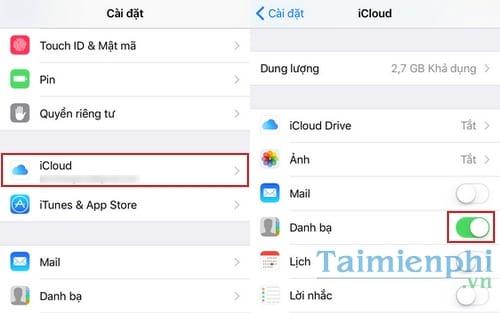
Bước 2: Trên máy tính các bạn sử dụng trình duyệt web truy cập vào trang chủ iCloud tại đây và đăng nhập tài khoản của mình (ở đây Taimienphi sử dụng trình duyệt Chrome).

Bước 3: Giao diện iCloud hiện ra, các bạn lựa chọn Contacts (Danh bạ).

Bước 4: Tiếp theo các bạn lựa chọn số điện thoại liên lạc hoặc nhấn tổ hợp phím Ctrl + A để chọn tất cả. Sau đó nhấn vào Settings (Cài đặt) với biểu tượng răng cưa góc dưới bên trái trình duyệt lựa chọn Export vCard (Xuất vCard).

Ngay lập tức trình duyệt sẽ tự tải về file chứa toàn bộ danh bạ mà bạn lựa chọn ban nãy với tên vCard iCloud.vcf .

Bước 5: Cũng trên trình duyệt đấy, các bạn mở một tab mới và đăng nhập tài khoản Gmail cá nhân của bạn. (Nếu bạn chưa có tài khoản Gmail có thể tham khảo cách tạo tài khoản Gmail ở đây).
Bước 6: Từ giao diện hòm thư Gmail, các bạn nhấn vào mục Gmail và chọn Contacts (Danh bạ).

Bước 7: Giao diện Contacts Manager (Quản lý danh bạ) hiện ra, các bạn chọn More (Nhiều hơn) rồi nhấp vào Import .

Bước 8: Một hộp thoại hiện ra với yêu cầu lựa chọn file CSV hoặc vCard để tải lên.

Bước 9: Các bạn nhấp vào Chọn tệp và trỏ đến thư mục chứa file vCard iCloud.vcf mà mình vừa tạo ban nãy.

Bước 10: Sau khi đã chọn xong file vCrad đó, các bạn nhấp vào Import để bắt đầu nhập danh bạ lên Gmail.

Bước 11: Ngay lập tức tất cả các liên hệ trong danh bạ của bạn sẽ được hiển thị tại đây.

Như vậy, trên đây là các bước đồng bộ hóa danh bạ từ iPhone lên Gmail một cách khá là dễ dàng. Trong bài viết Taimienphi đã sử dụng thiết bị là iPhone 6 iOS 10 để thực hiện thủ thuật này, đối với các thiết bị khác như iPhone 5, 5s, 6 plus, 6s, 7, 7s, 7 plus hay iPad các bạn cũng có thể làm tương tự như vậy nhé. Có thể nói với cách sao lưu danh bạ này các bạn sẽ khỏi lo bị mất danh bạ khi chẳng may sim hay điện thoại bị hỏng thậm chí bị mất.
https://thuthuat.taimienphi.vn/cac-buoc-dong-bo-hoa-danh-ba-tu-iphone-ipad-len-gmail-22346n.aspx
Ngoài cách mà Taimienphi hướng dẫn các bạn trên đây, vẫn còn có nhiều cách khác để đồng bộ danh bạ iPhone cũng như sao lưu danh bạ. Chẳng hạn như cách lưu danh bạ iPhone vào Outlook khá tiện lợi đã được chúng tôi giới thiệu trong bài viết trước. Với thủ thuật lưu danh bạ iPhone vào Outlook này sẽ bổ sung cho bạn thêm cách để giữ danh bạ tránh bị mất một cách đáng tiếc.